- Автор Jason Gerald [email protected].
- Public 2023-12-16 11:22.
- Соңғы өзгертілген 2025-01-23 12:24.
Сіз жаңа жылтыр компьютерге тапсырыс бердіңіз бе? Сіз Windows компьютерін, Mac немесе MacBook немесе Windows ноутбукін пайдалансаңыз да, Интернетте серуендеуді немесе жаңа ойын ойнауды бастамас бұрын бірнеше нәрсені реттеуіңіз керек. Аппараттық құралдың дұрыс қосылғанына және барлық соңғы жаңартулардың орнатылғанына көз жеткізіңіз, себебі бұл сіздің жаңа компьютерді мүмкіндігінше жақсы жағдайда ұстауға көмектеседі.
Қадам
3 -ші әдіс: Windows компьютерін орнату

Қадам 1. Компоненттерді бөлшектеңіз
Компьютерді қайдан сатып алғаныңызға және қандай опцияларды таңдағаныңызға байланысты сізде келесі элементтер болуы мүмкін немесе болмауы мүмкін:
- CPU - Мүмкін сізде тек процессор болса, сізде процессор ғана болуы мүмкін. Олай болса, компьютерді қолданар алдында монитор, тышқан және пернетақта сатып алу қажет болады.
- Монитор - барлық компьютерлер монитормен жабдықталмаған. Егер сіз компьютерді жаңартсаңыз, әдетте ескі мониторды қолдануға болады.
- Тінтуір мен пернетақта - Көптеген толық жүйелер екеуінде де жинақталған, бірақ сіз эргономикасы жақсы жоғары сапалы құрылғыға ауысуды қарастыруыңыз мүмкін.
- Динамиктер - кейде бұл құрылғылар монитордың ішінде болады және әрқашан пакет болмайды.
- Принтерлер - Кейбір жүйелер принтермен қапталған, бірақ олар әдетте бөлек сатып алынады.

Қадам 2. Процессорды өшіру
Процессорды барлық қажетті желдеткіштер үшін, сондай -ақ ауа қозғалысы үшін жеткілікті орын бар қалаған жерге жақын орналастырыңыз. Процессорлық процессорлардың әдетте артқы жағында желдеткіштері болады, ал кейде бүйірлерінде, алдыңғы және жоғарғы жағында желдеткіштері болады. Процессорды жәшіктердің арасына немесе шкафтарға қоймаңыз. Егер сіз компьютерді үй кинотеатрының дербес компьютері ретінде қолдансаңыз, үй кинотеатрындағы шкафтарда барлық жағынан ауа кеңістігі бар екеніне және шкафтардың жабық емес екеніне көз жеткізіңіз.

Қадам 3. Мониторды процессорға қосыңыз
Мониторды немесе теледидарды процессордың артындағы монитор тесіктерінің біріне орнатыңыз. Қазіргі заманғы компьютерлердің көпшілігінде HDMI порты бар, ол қосылуға оңай. Мониторлар әдетте DVI немесе HDMI қосылымын пайдаланады, бірақ кейбір ескі мониторлар VGA қолданады.
- Мониторды электр розеткасына қосу қажет.
- Егер сізде арнайы графикалық карта болса, монитордың аналық платаға емес, графикалық картаға қосылғанына көз жеткізіңіз. Монитор қосылмаса, графикалық картаның пайдасы болмайды. Сіздің нақты графикалық картаңыздың монитор порты процессордың артқы жағында орналасқан.

Қадам 4. Тінтуір мен пернетақтаны қосыңыз
Көптеген тінтуір мен пернетақта штепсельдері USB қосқыштары арқылы қосылады. Егер сіз өте ескі дербес компьютерді орнатсаңыз, сізге тінтуір мен пернетақтаны PS/2 қосқышы арқылы қосу қажет болуы мүмкін, ол әдетте процессордың артқы жағында орналасқан және түс пен пернетақта мен тінтуірге сәйкес келеді. штепсельдер.

Қадам 5. Бар динамиктерді қосыңыз
Нұсқаулық ретінде түс кодын қолданып динамиктерді компьютердің артына бекітіңіз. Барлық арналардың дұрыс жағына қойылғанына және қажет болса, динамиктердің қабырғадағы розеткаға қосылғанына көз жеткізіңіз.

Қадам 6. Процессорды розеткаға қосыңыз
Мүмкін болса, кернеудің қорғанысына немесе үздіксіз қуат көзіне қосылыңыз. Бұл сіздің компьютеріңізді қуаттың кенеттен жоғалуынан немесе кенеттен жоғалуынан қорғауға көмектеседі.
Қуат көзінің қосқышын ON күйіне қосу қажет болуы мүмкін. Қосқыш әдетте қуат сымының жанында орналасады
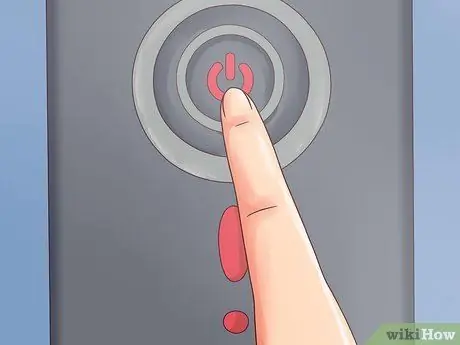
Қадам 7. Компьютерді қосыңыз
Оны қосу үшін компьютердің алдыңғы жағындағы қуат түймесін басыңыз. Егер сіз Windows немесе Linux сияқты операциялық жүйесі бар компьютерді алдын ала орнатқан болсаңыз, онда сіз операциялық жүйені бірінші рет орнатасыз. Орныңызды енгізу және тіркелгіңізді жасау үшін экрандағы нұсқауларды орындаңыз. Егер сіздің компьютеріңізде алдын ала орнатылған операциялық жүйе болмаса (бұл сирек кездеседі), оны өзіңіз орнатуыңыз қажет болады.
Windows орнату мәліметтері үшін осы нұсқауларды қараңыз

Қадам 8. Желіге қосылыңыз
Бағдарламаларды жүктеу немесе интернетті пайдалануды бастамас бұрын, компьютерді желіге қосу қажет. Егер компьютерде WiFi желілік картасы болса немесе маршрутизаторға немесе модемге Ethernet арқылы қосылса, оны сымсыз қосуға болады.
Егер сіз Ethernet арқылы қосылғыңыз келсе, компьютерге және маршрутизаторға немесе модемге Ethernet кабелін қосыңыз. Сізге қосымша параметрлерді орнатудың қажеті жоқ. Мәліметтер алу үшін осы нұсқаулықты қараңыз
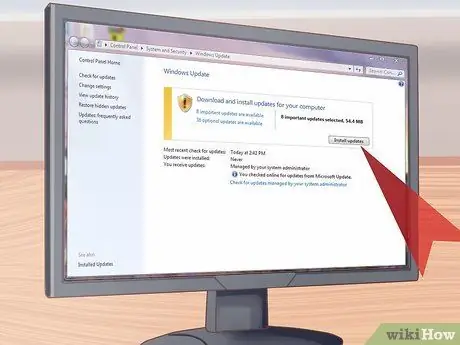
Қадам 9. Құрылғыға кейбір жаңартуларды жүктеп алыңыз
Мүмкін, бұл операциялық жүйе және орнатылған бағдарламалар компьютер жасалғаннан бері жаңартылмаған. Сізге кейбір жаңа материалдарды жүктеу және орнату ұсынылуы мүмкін, бұл сіздің компьютеріңіздің қауіпсіздігі мен тұрақтылығын сақтау үшін өте маңызды.
Жаңарту процесін аяқтау үшін сізден компьютерді қайта қосу сұралуы мүмкін
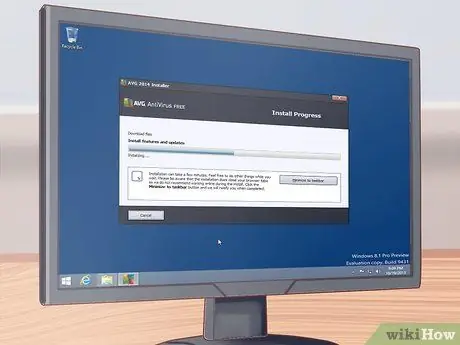
Қадам 10. Сіз үшін маңызды бағдарламаларды жүктеңіз
Интернетке қосылып, Windows жаңартылғаннан кейін, сіз үшін маңызды бағдарламаларды орнатуды бастауға болады. Егер сіз компьютерді жаңартып жатсаңыз, ол бұрын орнатылған ескі бағдарламалардың барлығын орнатып қоймаңыз. Оның орнына сізге қажет нәрсені бағалауға уақыт бөліңіз. Тек бірнеше маңызды бағдарламаларды орнату компьютердің қалыпты жұмыс істеуіне көмектеседі.
- Антивирус - бұл сіз орнатқан бірінші бағдарлама болуы керек. Антивирус сіздің компьютеріңізді зиянды бағдарламалардан және басқа зиянды бағдарламалардан қорғауға көмектеседі және бұл сіздің компьютеріңіз Интернетке қосылған болса өте маңызды. Антивирустық бағдарламалық қамтамасыз етуді орнату туралы толық ақпаратты осы нұсқаулықтан қараңыз.
- Сүйікті браузер - Windows Internet Explorer -мен бірге келеді, бірақ көптеген адамдар басқа браузерлерді қалайды. Таңдау үшін әр түрлі браузерлер бар, соның ішінде Chrome, Firefox және Opera.
- Мәтіндік процессор / өнімділік - Көптеген адамдар компьютерді мәтіндік процессорды және мүмкін Windows жүйесіне кіруге арналған Microsoft Office кестелік бағдарламасын орнатуды қамтитын үй кеңсесі ретінде пайдаланады және сізде компьютерде сынақ мерзімі орнатылған болуы мүмкін.
- Ойындар - Кез келген адам демалуды жақсы көреді, сондықтан ойын орнатуды қарастырыңыз! Windows барлық операциялық жүйелердегі барлық ойындарды қолдайды және оларды табудың және сатып алудың көптеген жолдары бар. Кейбір әйгілі дүкен сөрелеріне Steam, GOG, Origin және Desura кіреді.
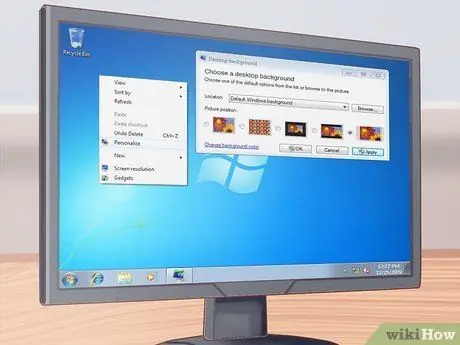
Қадам 11. Компьютерді жекелендіру
Барлық қызықсыз жұмыстар аяқталған соң, сіз жаңа компьютерді қалағаныңызша орната бастай аласыз. Жұмыс үстелінің фонын өзгертуге, жаңа курсорды орнатуға, қаріпті өзгертуге, тіпті Windows -тың арнайы бағдарламалық жасақтаманы қолдану жолын өзгертуге болады.
3 -ші әдіс 2: Mac немесе MacBook компьютерін орнату

Қадам 1. Компоненттерді бөлшектеңіз және қосыңыз
Mac компьютерлерінің барлығы дербес қондырғыдан тұрады, оған барлығы кіреді, сонымен қатар монитор. Мониторды қабырғадағы розеткаға қосу керек, ал тінтуір мен пернетақтаны мониторға USB арқылы қосу керек.

Қадам 2. MacBook аккумуляторды зарядтау үшін розеткаға қосылуы керек
Мұны кез келген уақытта жасауға болады, егер ол бұрыннан орнатылған болса.
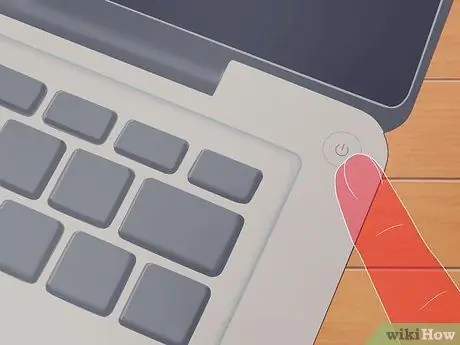
Қадам 3. Mac қосыңыз
Сізге Mac компьютерін бірінші рет пайдалануды реттейтін Setup Assistant процесі көрсетіледі. Орын мен тіл параметрлерін орнату және жаңа есептік жазба жасау үшін экрандағы әрбір нұсқауларды орындаңыз.
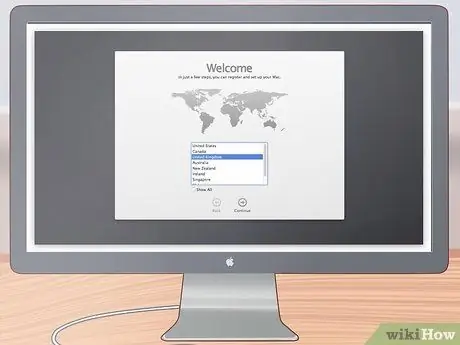
Қадам 4. Ескі файлдарды жылжытыңыз
Егер сіз бұрын Mac қолданған болсаңыз, файлдар мен параметрлерді жылжыту үшін Setup Assistant бағдарламасын пайдалануға болады. Сіз WiFi, USB, Ethernet немесе FireWire қосылымы арқылы кез келген нәрсені толығымен жылжыта аласыз.
Жалпы алғанда, маңызды файлдарды ғана жылжыту ұсынылады. Қолданылған әрбір қосымшаны қайта орнату қажет. Бұл жақсы өнімділікке әкеледі, өйткені сіз бұрынғы жүйені баяулататыннан басқа ештеңе қозғалмайсыз
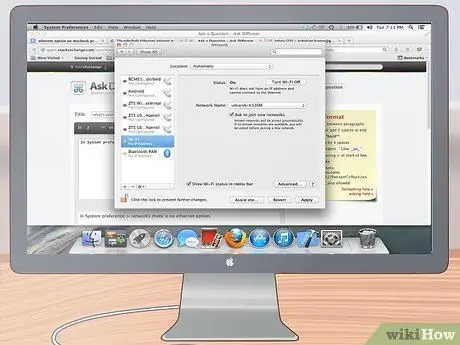
Қадам 5. Желіге қосылыңыз
Жаңартуларды немесе қолданбаларды жүктемес бұрын оларды желіге қосу керек. Mac компьютерлерінің көпшілігінде WiFi, үйге, мектепте немесе кеңседе WiFi желісіне қосылуға мүмкіндік береді. Кейбір Mac компьютерлерінде Ethernet кабелі арқылы модемге немесе маршрутизаторға тікелей қосылуға мүмкіндік беретін Ethernet порты бар.
- Сымсыз қосылымды пайдалану бойынша егжей -тегжейлі нұсқауларды осы нұсқаулықтан қараңыз.
- Егер сіз Ethernet арқылы қосылсаңыз, Ethernet кабелін Mac компьютеріңіздің артқы жағындағы Ethernet портына қосуға болады, содан кейін екінші ұшын маршрутизатордағы қол жетімді портқа қосыңыз. Сіздің Mac келесі әрекетті автоматты түрде жасайды.

Қадам 6. OS X жаңартуын орындаңыз
Интернетке қосылғаннан кейін бірінші кезекте барлық соңғы жаңартулардың орнатылғанына көз жеткізу керек. Мүмкін, Mac OS X жаңартуы бар және сіздің орнатылған бағдарламаларыңыз Mac жиналған кезден бері бар, сондықтан оларды қолданар алдында барлық қол жетімді жаңартуларды алуды ұмытпаңыз.
- Жаңартуларды тексеру және орнату үшін Apple мәзірін басып, «Бағдарламалық жасақтаманы жаңарту» тармағын таңдаңыз. Бағдарлама жаңа жаңартулардың бар -жоғын тексеруге уақыт бөлгеннен кейін сізге тізім ұсынылады. Бар жаңартуларды орнатқыңыз келетінін растаңыз.
- Жаңарту процесінде Mac -ты қайта іске қосу қажет болуы мүмкін.
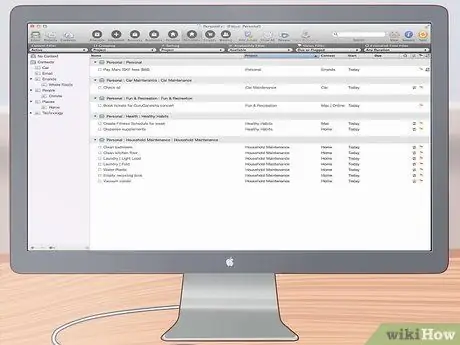
Қадам 7. Сіз үшін маңызды бағдарламаларды орнатыңыз
Сіздің Mac Интернетке қосылғаннан және жаңартылғаннан кейін, сіз күнделікті қажет бағдарламаларды орнатуды бастай аласыз. Mac жүйесінде қосымшаларды орнату қарапайым. Жүктелген DMG файлын ашыңыз, содан кейін бағдарлама файлын бағдарлама қалтасына сүйреңіз.
- Өнімділік / Ұйымдастыру - Mac бірқатар өнімділік пен ұйымдастырушылық бағдарламалық қамтамасыз етеді. Күнделікті жоспарлау бағдарламаларынан кеңсе қажеттіліктеріне дейін толық қол жетімді және сіз оны Mac Store дүкенінен көре аласыз. Майкрософтта Mac үшін қол жетімді Office нұсқасы бар, ал Apple -де беттер мен сандар бөлімінде кеңселердің жеке желісі бар.
- Браузер - Сіздің Mac Safari -мен бірге келеді, бірақ қаласаңыз, басқа шолғышты орнатуға болады. Chrome браузер параметрлерін сіз қолданатын құрылғыларда синхрондауға мүмкіндік береді, сондықтан сізде әр түрлі операциялық жүйелері бар бірнеше компьютер болса жақсы болар еді. Firefox - бұл тағы бір танымал нұсқа, екі браузер де ақысыз.
- Мультимедиа - Mac компьютерлері мультимедиялық мүмкіндіктерімен танымал, сондықтан жақсы мультимедиялық қосымшаларды орнатуды қарастырыңыз. VLC ойнатқышы - бұл маңызды бейне ойнатқыш бағдарламасы, сонымен қатар музыканы, бейнелерді және суреттерді өңдеуге арналған көптеген бағдарламалар бар.
- Ойындар - Уақыт өте келе OS X -те ойнауға болатын көптеген ойындар бар. Steam қазіргі уақытта Mac ойындарына кірудің ең танымал және қарапайым әдістерінің бірі болып табылады, сонымен қатар Mac Store дүкенінде үлкен таңдау бар.
- Утилиталар - Mac сіздің қолданыстағы жүйеңізді бақылауға мүмкіндік береді және сіздің өміріңізді сәл жеңілдететін көптеген утилиталар бар. Сақтау жүйесінен автоматтандыру жүйесіне дейін таңдаудың көптеген нұсқалары бар.
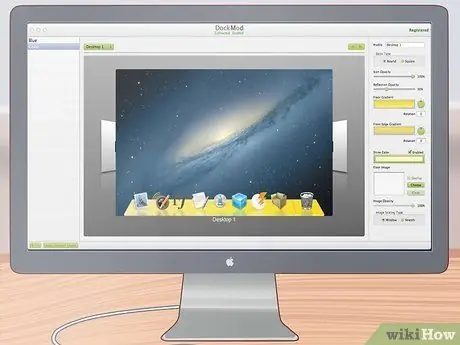
Қадам 8. Жұмыс үстелін дайындаңыз
Компьютерді жеке сезіну үшін жұмыс үстелінің бетін өзгертуге болады. Сондай -ақ, DockMod сияқты Dock бағдарламасын реттеуге мүмкіндік беретін бағдарламалар бар, ал жұмыс үстелінде реттелмеген белгішелерді ұйымдастыруға мүмкіндік беретін жұмыс үстелі топтары сияқты бағдарламалар бар.
OS X жүйесіне виджеттерді қосу үшін бақылау тақтасын пайдалануға болады. Бұл бағдарлама басталмай -ақ бәріне тез қол жеткізуге көмектесетін құрал. Бақылау тақтасына кіру үшін қондыру тақтасындағы бақылау тақтасы белгішесін нұқыңыз. Басқару тақтасының төменгі сол жақ бұрышындағы «+» түймесін басып, «Қосымша виджеттер …» түймесін басу арқылы виджетті қосыңыз. Бұл барлық қол жетімді виджеттерді шолуға болатын виджетті жүктеуші бетін ашады
3 -ші әдіс 3: Windows ноутбукін орнату

Қадам 1. Компоненттерді бөлшектеңіз
Ноутбук қуат сымы мен батареямен бірге келуі керек. Кейбір ноутбуктарда аккумулятор орнатылған болуы мүмкін, ал басқаларына батареяны бөлшектегеннен кейін оны салу қажет болуы мүмкін.
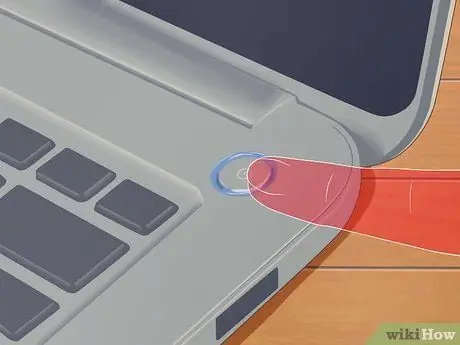
Қадам 2. Ноутбукті қосыңыз және қосыңыз
Көптеген ноутбуктер оларды алған кезде батареяның толық зарядын алмайды. Батареяны бірінші рет қоспас бұрын оны толық зарядтау қажет болуы мүмкін, бірақ оны кез келген уақытта қосуға және қосуға болады.
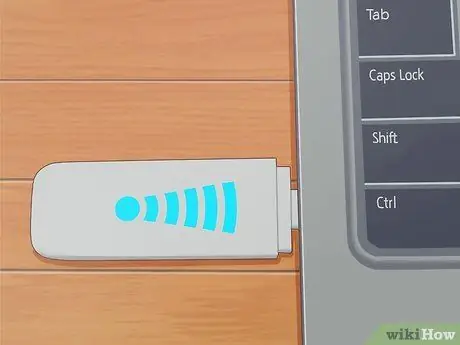
Қадам 3. Желіге қосылыңыз
Бағдарламаларды жүктеу немесе интернетті пайдалануды бастамас бұрын, компьютерді интернетке қосу керек. Көптеген ноутбуктер сымсыз қосылады, бірақ кейбір ноутбуктарда Ethernet кабелі арқылы қосылуға мүмкіндік беретін Ethernet порты бар.
Егер ноутбукте Ethernet порты болмаса, бірақ Ethernet кабелі арқылы қосылғыңыз келсе, USB Ethernet адаптерін пайдалануға болады. USB адаптерін ноутбуктің USB портына қосыңыз, ол автоматты түрде орнатылады

Қадам 4. Әр түрлі жаңартуларды жүктеңіз
Мүмкін, компьютер орнатылғаннан кейін орнатылған операциялық жүйе жаңартылмаған болуы мүмкін. Компьютердің қауіпсіздігі мен тұрақтылығын қамтамасыз ету үшін сізге маңызды жаңартуларды жүктеу және орнату сұралуы мүмкін.
Жаңарту процесін аяқтау үшін сізден компьютерді қайта қосу сұралуы мүмкін
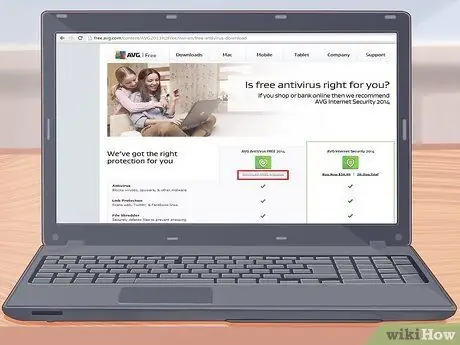
5 -қадам. Сіз үшін маңызды бағдарламаларды орнатыңыз
Интернетке қосылғаннан кейін және Windows жаңартылғаннан кейін сіз өзіңіз үшін маңызды бағдарламаларды орнатуды бастай аласыз. Егер сіз компьютерді жаңартатын болсаңыз, онда сіз ескі бағдарламалардың барлығын орнатуды тоқтатпаңыз. Оның орнына сізге қажет бағдарламаларды бағалауға уақыт бөліңіз. Бірнеше маңызды бағдарламаларды орнату компьютердің үздіксіз жұмыс істеуіне көмектеседі.
- Антивирус - бұл сіз орнатқан бірінші бағдарлама болуы керек. Антивирус сіздің компьютеріңізді зиянды бағдарламалардан және басқа зиянды бағдарламалардан қорғауға көмектеседі және бұл сіздің компьютеріңіз Интернетке қосылған болса өте маңызды. Антивирустық бағдарламалық қамтамасыз етуді орнату туралы толық ақпаратты осы нұсқаулықтан қараңыз.
- Сүйікті браузер - Windows Internet Explorer -мен бірге келеді, бірақ көптеген адамдар басқа браузерлерді қалайды. Таңдау үшін әр түрлі браузерлер бар, соның ішінде Chrome, Firefox және Opera.
- Мәтіндік процессор / өнімділік - Ноутбуктер кез -келген нәрсені істеуге өте ыңғайлы, сондықтан сіз Word процессоры мен электрондық кесте бағдарламасын орнатқыңыз келуі мүмкін. Microsoft Office Windows жүйесімен біріктіруге арналған және сіздің компьютеріңізде сынақ мерзімі орнатылған болуы мүмкін.
- Ойындар - Кез келген адам демалуды жақсы көреді, сондықтан ойын орнатуды қарастырыңыз! Ноутбуктер компьютерлер сияқты қуатты емес, сондықтан жоғары графикалық параметрлері бар ойындарды іске қосқыңыз келгенде қиындықтар туындауы мүмкін. Әрине, бұл әр ноутбукке қатысты емес, кейбір ноутбуктер тіпті жақсы компьютердің сапасын өтей алады. Ойындарға арналған ең әйгілі дүкен сөрелеріне Steam, GOG, Origin және Desura кіреді.

Қадам 6. Компьютерді жекелендіру
Барлық қызықсыз жұмыстар аяқталған соң, сіз жаңа компьютерді қалағаныңызша орната бастай аласыз. Жұмыс үстелінің фонын өзгертуге, жаңа курсорды орнатуға, қаріпті өзгертуге, тіпті Windows -тың арнайы бағдарламалық жасақтаманы қолдану жолын өзгертуге болады.






